怎么在LabVIEW里面添加上凸框
1、步骤一:打开LabVIEW软件,新建简单VI,找到前面板,如如下图所示。

2、步骤二:单击前面板,找到如下图所示的界面。
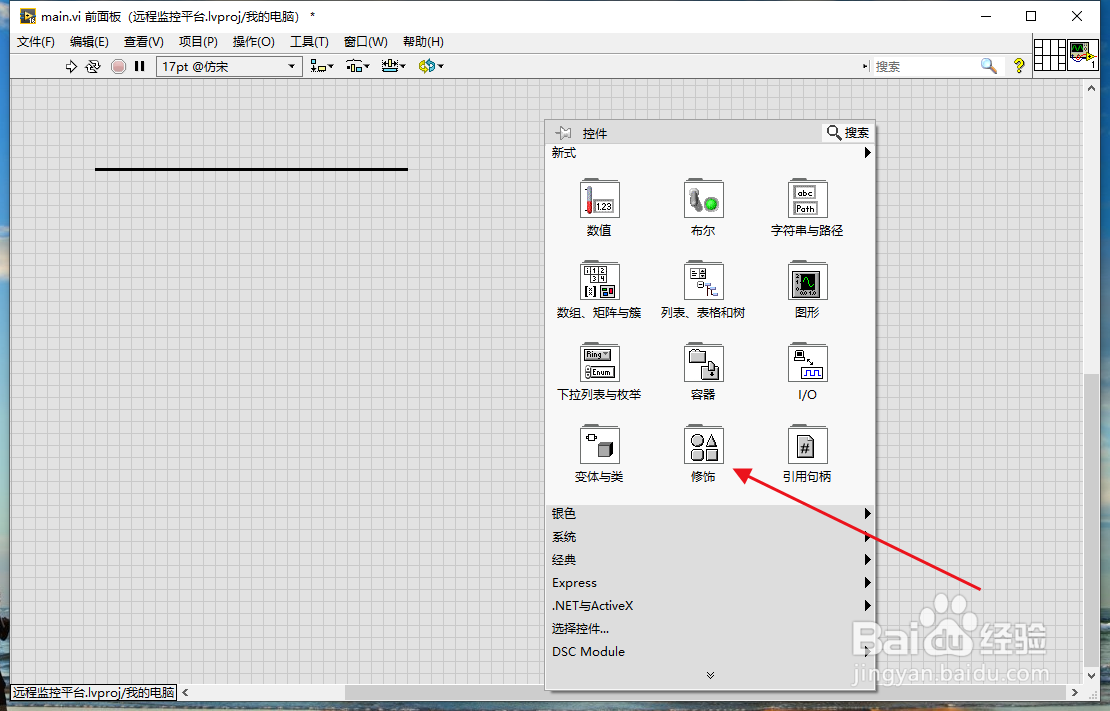
3、步骤三:在装饰里面找到如下图所示的图标。
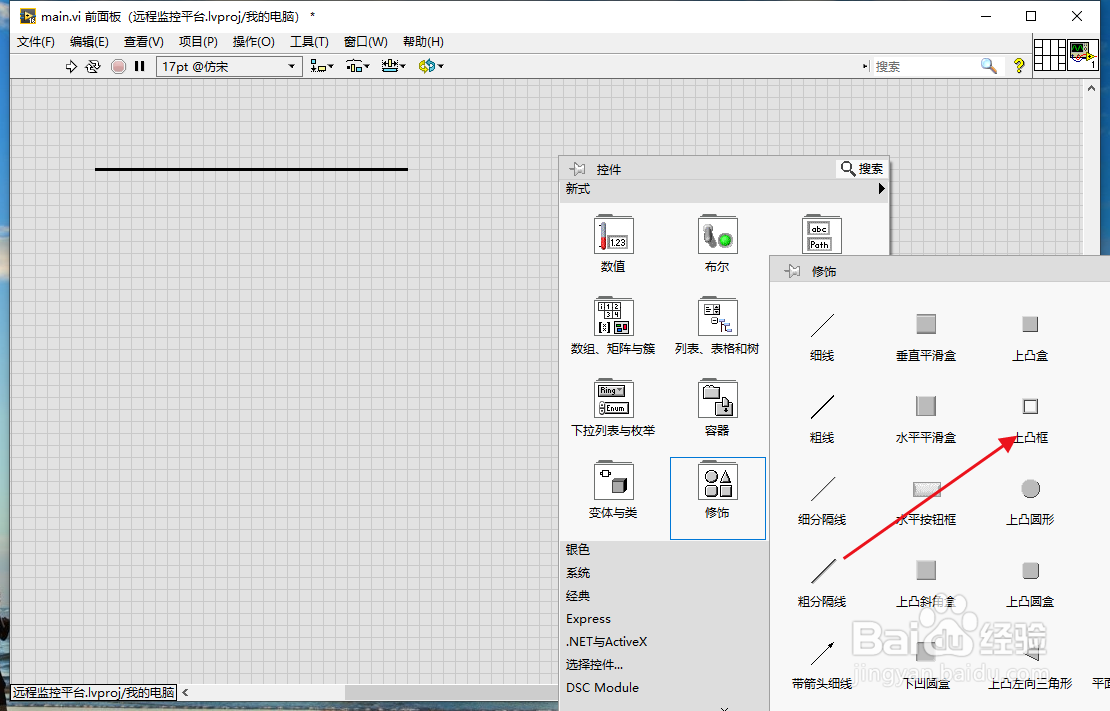
4、步骤四:选择步骤三的图标,直接拖拽到前面板,如下图所示。
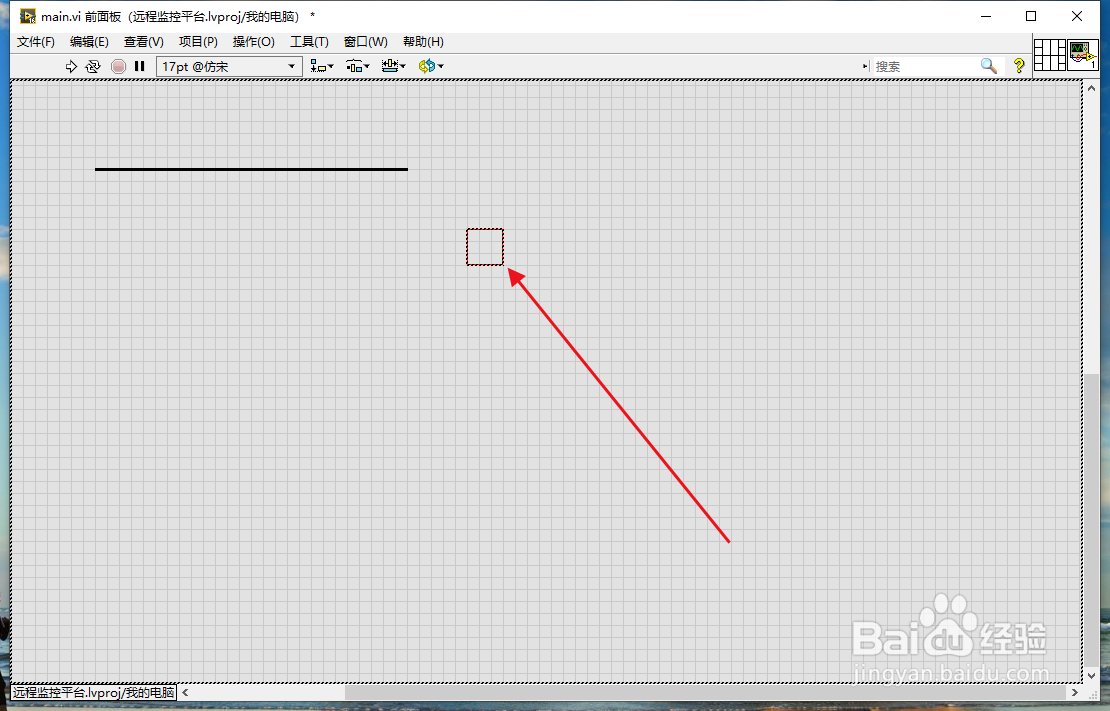
5、步骤五:单击前面板需要添加上凸框的位置如下图所示。
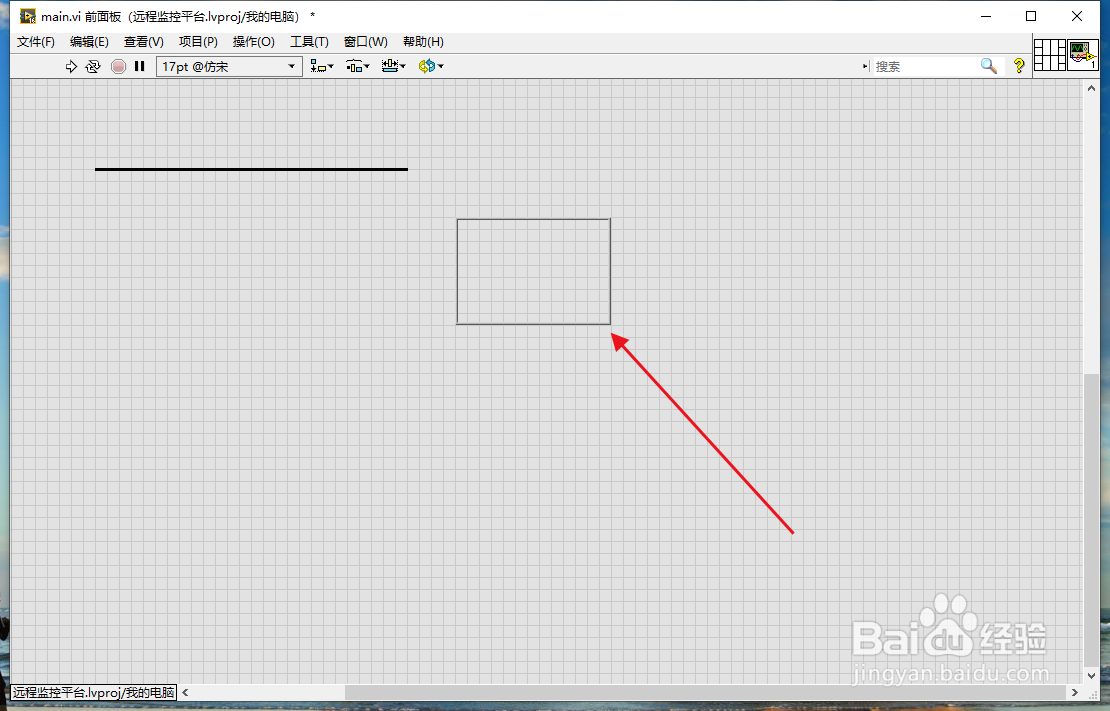
6、步骤六:在工具选板里面找到需要填充的颜色,如下图所示。

7、步骤七:单击上凸框,上凸框填充成功,如下图所示。

声明:本网站引用、摘录或转载内容仅供网站访问者交流或参考,不代表本站立场,如存在版权或非法内容,请联系站长删除,联系邮箱:site.kefu@qq.com。
阅读量:144
阅读量:122
阅读量:54
阅读量:89
阅读量:170